
时间:2023-04-06 编辑:笑话
《AutoCAD》怎样画圆?提起AutoCAD,相信从事设计行业的朋友都不会觉得陌生,毕竟其被广泛应用于机械、建筑、家居、纺织等多个行业。但对刚刚接触这款软件的朋友来说,想要熟练的使用各项功能并非易事!下面游戏爱好者小编带来了AutoCAD2008画圆方法介绍,感兴趣的朋友快来围观吧!
方法步骤
打开AutoCAD2008,将工作空间切换至AutoCAD经典后,点击左侧边栏中的“画圆”图标;

指定圆的圆心;

最后,再选择合适的半径,就可以画出一个圆形了。

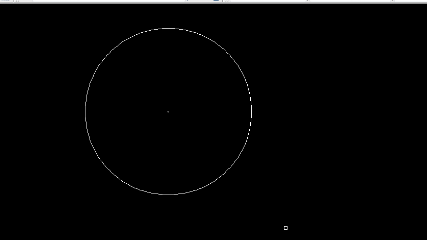
AutoCAD相关攻略推荐:
AutoCAD2020怎样更改字体大小?进行字体大小设置步骤一览
AutoCAD2013标注尺寸怎么操作?进行标注尺寸方法介绍
以上就是小编为大家带来的AutoCAD2008画圆方法介绍,想了解更多系统软件教程,欢迎收藏游戏爱好者!